Cherish

L'originale di questo tutorial lo trovate qui

Ringrazio Anya per avermi permesso di tradurre questo tutorial
Tutorial creato con psp X3 e tradotto con psp X
Materiale qui
Filtri usati qui: Alien Skin Eye Candy 5 Impact
Tube by K@rine Dreams

|
Porta con te la freccia per tenere il segno al tuo lavoro
|
Preparazione
Configura la tavolozza dei materiali: colore di primo piano #70273b e colore di sfondo #ab8682.
Metti le selezioni "ASDwebs_Sel_#086", "ASDwebs_Sel_#087"e "ASDwebs_Sel_#088" nella cartella selezioni di psp.
Per installare il preset "SDwebs_Shadow_#05.f1s"nella cartella Settings del filtro Alien Skin Eye Candy 5 Impactfai doppio clic su di esso.
Apri le maschere "maskcameron_plate2", "Joyce" e "MD-mask-51" in psp e riducile ad icona.
1. Apri una nuova immagine trasparente di 750 x 550 px.
Riempi il livello trasparente con il colore di primo piano #70273b.
Livelli/Nuovo livello raster.
Riempi con il colore di sfondo #ab8682.
Livelli/Nuovo livello di maschera/Da immagine e scegli "maskcameron_plate2": spunta solo luminanza d'origine.
Livelli/Unisci/Unisci gruppo.
Effetti/Effetti di bordo/Aumenta.
Selezione/Carica selezione/Da disco e scegli "ASDwebs_Sel_#086":
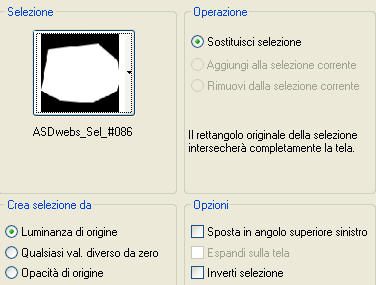
Premi il tasto Canc della tua tastiera.
Deseleziona tutto.
2. Livelli/Nuovo livello raster.
Riempi con il colore #dfbaca.
Livelli/Nuovo livello di maschera/Da immagine e scegli "Joyce": spunta solo luminanza d'origine.
Livelli/Unisci/Unisci gruppo.
Effetti/Effetti di bordo/Aumenta.
3. Livelli/Nuovo livello raster.
Selezione/Carica selezione/Da disco e scegli "ASDwebs_Sel_#087": stessa configurazione precedente.
Apri il tube "CJ_Pimk Rose and Lilacs_Mist2". Modifica/Copia e incolla come nuovo livello.
Posiziona come sotto:

Selezione/Inverti.
Premi il tasto Canc della tua tastiera.
Deseleziona tutto.
Regola/Tonalità e saturazione/Viraggio: tonalità 4 e saturazione 58.
Abbassa l'opacità di questo livello a 57.
4. Apri il tube "k@rine_ dreams _Beautiful_Face_1896_Aout_2011". Modifica/Copia e incolla come nuovo livello.
Posiziona a sinistra come da lavoro finale.
Abbassa l'opacità di questo livello a 50.
Livelli/Disponi/Porta sotto.
Livelli/Disponi/Sposta su.
Posizionati sul livello che sta in cima (quello del fiore: Raster 3).
5. Selezione/Carica selezione/Da disco e scegli "ASDwebs_Sel_#088": stessa configurazione precedente.
Riprendi il tube "k@rine_ dreams _Beautiful_Face_1896_Aout_2011". Modifica/Copia e incolla come nuovo livello.
Posiziona come sotto:

Selezione/Inverti.
Premi il tasto Canc della tua tastiera.
Selezione/Inverti.
6. Selezione/Modifica selezione (diventerà rosso!).
Sposta la selezione come sotto:

Selezione/Modifica selezione (il rosso va via e ottieni una nuova selezione).
7. Riprendi il tube "k@rine_ dreams _Beautiful_Face_1896_Aout_2011". Modifica/Copia e incolla come nuovo livello.
Sposta come sotto:
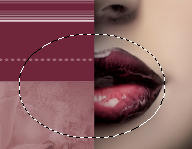
Selezione/Inverti.
Premi il tasto Canc della tua tastiera.
Deseleziona tutto.
Livelli/Duplica. Immagine/Rifletti e posiziona come sotto:

Livelli/Unisci/Unisci giù.
Effetti/Plug in/Alien Skin Eye Cady 5 Impact/Perspective Shadow e dal menù in basso User Settings scegli "ASDwebs_Shadow_#05".
Immagine/Ridimensiona al 70% (tutti i livelli non spuntato).
Posiziona come da lavoro finale.
8. Posizionati sul livello con il singolo occhio.
Effetti/Plug in/Alien Skin Eye Cady 5 Impact/Perspective Shadow e dal menù in basso User Settings scegli "ASDwebs_Shadow_#05".
9. Posizionati sul livello che sta in cima.
Apri il tube "ASDwebs_Element_#23596". Modifica/Copia e incolla come nuovo livello.
Posiziona come da lavoro finale.
Abbassa l'opacità del livello a 70.
10. Apri il tube "ASDwebs_wordart_#4588". Modifica/Copia e incolla come nuovo livello.
Posiziona come da lavoro finale.
11. Immagine/Aggiungi bordatura simmetrica di 1 px colore #dfbaca.
Immagine/Aggiungi bordatura simmetrica di 30 px colore di primo piano #70273b.
Con lo strumento bacchetta magica (tolleranza 0 e sfumatura 0) seleziona quest'ultima bordatura.
Livelli/Nuovo livello raster.
Riempi con il colore di secondo piano #ab8682.
Livelli/Nuovo livello di maschera/Da immagine e scegli "MD-mask-51": spunta solo luminanza d'origine.
Livelli/Unisci/Unisci gruppo.
Effetti/Effetti di bordo/Aumenta.
Livelli/Nuovo livello raster.
Effetti/Effetti 3D/Ritaglio: 5 / 5 / 60 / 20 / colore dell'ombra nero.
Deseleziona tutto.
12. Immagine/Aggiungi bordatura simmetrica di 2 px colore #dfbaca.
Immagine/Aggiungi bordatura simmetrica di 1 px colore di primo piano #70273b.
Aggiungi la tua firma. Livelli/Unisci/Unisci tutto (appiattisci).
Salva in jpeg.
Le vostre versioni - Grazie
Lucrezia

|
Giograf

|
Tutorial tradotto da Byllina il 31 agosto 2011
e registrato su TWI

Tradotti Anya
Home
|